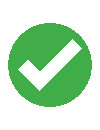Promotion Sociale – Moodle : discipline à observer pour le démarrage d’un QCM
Bien souvent, par réflexe, quand une page ne s’affiche pas immédiatement, nous avons le réflexe de rafraîchir la page de notre navigateur par un procédé ou un autre. Dans bien des cas, cette action ne fait que retarder l’affichage de la première page et donc le démarrage du test.
Malgré l’impatience que vous pourriez éprouver à commencer votre épreuve, retenez-vous de procéder à ce rafraichissement. Cela vous empêchera d’y accéder plus rapidement ainsi que l’ensemble des autres étudiants qui passent le test en même temps que vous.
Pendant l’examen, n’ouvrez pas d’autres fenêtres ou programmes (sauf si cela est nécessaire pour l’examen lui-même). N’utilisez pas la flèche de retour de votre navigateur pour revenir à une page précédente – vous pourriez perdre vos réponses de cette façon !
Utilisez la NAVIGATION du TEST pour sélectionner une question précédente (si votre enseignant a configuré le quiz pour vous permettre de revenir à une question précédente).

Cliquez sur « Suivant » en bas de chaque page pour passer à la page suivante.

Une fois que vous avez répondu à la dernière question du quiz, vous serez dirigé vers une fenêtre de résumé des tentatives. Celle-ci vous indiquera si vous avez répondu ou non à toutes les questions du test et les éventuels indicateurs que vous avez placés. Vous pouvez revenir à n’importe quelle question en cliquant simplement sur le numéro de la question (pour autant le paramétrage de l’enseignant le permette).


Revoyez votre test pour vous assurer que vous avez répondu à toutes les questions avant de cliquer sur le bouton Soumettre tout et terminer.

De manière générale
Passer un examen en ligne demande plus de préparation que de le passer, « en live », sur le campus. Vous aurez pris la précaution de lire l’article « Préparer son ordinateur pour les examens » afin d’éviter tout problème technique qui pourrait survenir avant ou pendant votre examen. De cette manière, vous réduirez les risques techniques et pourrez vous concentrer sur les réponses aux questions.